实验01交换机配置基础.docx
《实验01交换机配置基础.docx》由会员分享,可在线阅读,更多相关《实验01交换机配置基础.docx(11页珍藏版)》请在冰点文库上搜索。
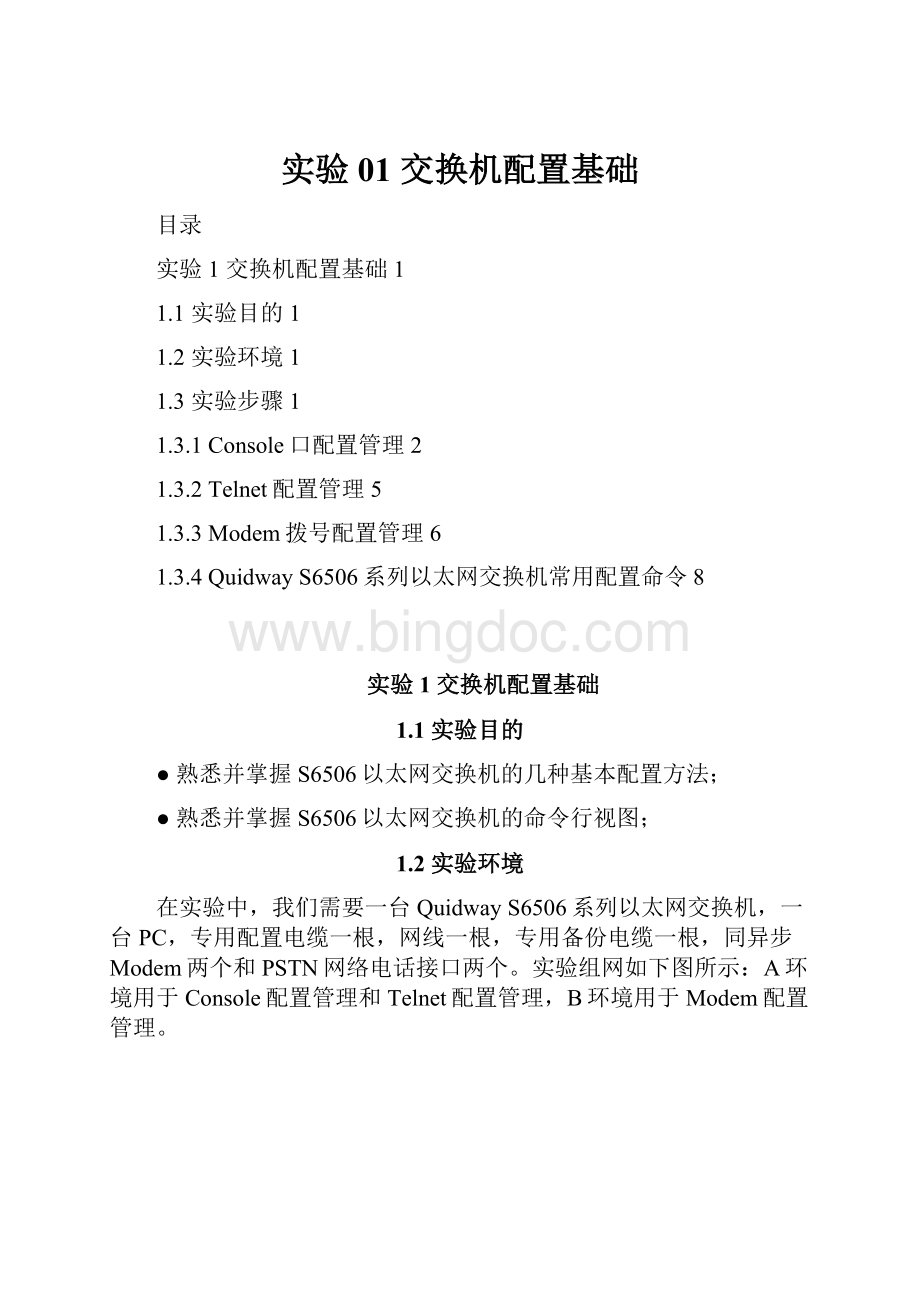
实验01交换机配置基础
目录
实验1交换机配置基础1
1.1实验目的1
1.2实验环境1
1.3实验步骤1
1.3.1Console口配置管理2
1.3.2Telnet配置管理5
1.3.3Modem拨号配置管理6
1.3.4QuidwayS6506系列以太网交换机常用配置命令8
实验1交换机配置基础
1.1实验目的
●熟悉并掌握S6506以太网交换机的几种基本配置方法;
●熟悉并掌握S6506以太网交换机的命令行视图;
1.2实验环境
在实验中,我们需要一台QuidwayS6506系列以太网交换机,一台PC,专用配置电缆一根,网线一根,专用备份电缆一根,同异步Modem两个和PSTN网络电话接口两个。
实验组网如下图所示:
A环境用于Console配置管理和Telnet配置管理,B环境用于Modem配置管理。
1.3实验步骤
以太网交换机正常工作的前提条件是网络操作员正确配置了交换机,那么网络操作员如何进行设备配置则成为我们关注的焦点。
网络操作员与交换机的交互有多种方法,QuidwayS6506系列以太网交换机提供如下三种配置管理方法:
1通过Console口进行配置管理
2通过Telnet进行本地的或远程配置管理
3通过Modem拨号进行远程配置管理
熟悉常用的几个系统配置或维护命令
下面我们将依次讨论如何通过上述几种方法完成QuidwayS6506系列交换机的人机交互工作。
1.3.1Console口配置管理
前面介绍的三种配置管理方法中,最为常用的方法就是通过Console口进行本地配置管理。
在设备初始化或者没有进行其它方式的配置管理准备时,都只能使用Console口进行本地配置管理。
通过Console口进行配置管理的实验组网连接最为简单,只需要使用以太网交换机随机附送的专用配置电缆连接以太网交换机和配置用PC即可,其中交换机的一端是RJ45水晶头,连接PC的一端是DB9的数据接头(与COM口对接)。
1.创建超级终端
在Console配置管理中,我们使用Windows系统附件中的超级终端仿真程序来完成与交换机的交互。
新建超级终端的步骤如下:
●按照如下路径打开超级终端:
开始→程序→附件→通讯→超级终端;
弹出对话框,输入连接名称后确认;
●再次弹出对话框,在“连接时使用”选项中选择连接交换机的对应COM口,一般为COM1,确定;
●在COM口属性对话框中选择属性参数如下:
●完成参数配置后,单击确定按钮后,回车即可与交换机进行交互。
此时如果交换机已经启动则出现交换机提示符,如果没有启动,请为交换机上电,您将从超级终端界面看到交换机的整个启动过程。
从Console口登录的用户缺省情况下具有命令的最高操作权限,其级别为3级。
在网络设备正常运行时,为了保证网络的安全,我们需要为操作管理员设置口令保护和级别保护。
不同的操作管理员具有不同的操作权限,某操作维护员只能使用命令级别小于等于自己身份级别的命令。
2.交换机命令行视图
在进行下面的实验之前,简要介绍一下QuidwayS6506系列以太网交换机操作系统的命令视图。
新的VRP操作系统具有如下几种视图:
用户视图:
用户视图的提示符为,交换机启动完成后即处于用户视图状态。
在此视图下可以完成简单的网络测试和配置查看等工作。
系统视图:
系统视图的提示符为[Quidway],在用户视图下输入命令system-view回车即可进入系统视图,在系统视图下可以完成很多全局变量的配置和启动很多网络协议。
以太网端口视图:
以太网端口视图的提示符为[Quidway-Ethernet2/0/1],在端口视图下主要完成端口的参数配置和查看等等。
协议视图:
协议视图很多,如路由协议的RIP视图,OSPF视图等。
OSPF协议视图提示符为[Quidway-ospf],其余相似,在系统视图下输入命令OSPF即可进入OSPF协议视图。
在此视图下可以完成协议相关配置。
VLAN配置视图:
VLAN视图的提示符为[Quidway-vlan2],在系统视图下输入命令VLAN2即可进入VLAN配置视图。
在该视图下可以进行端口增加、删除等操作。
QuidwayS6506系列以太网交换机还有很多视图,在后面的功能性实验中,我们会有详细指导。
在上一级视图中键入命令quit可以退回到前一级视图,或者键入快捷键Ctrl+Z可以直接退回到用户视图。
3.设置用户访问控制权限
为了保证网络设备的正常运行,网络设备应该具有一定的安全措施。
如管理员访问控制等。
QuidwayS6506系列交换机提供了管理员访问权限级别的控制,管理员只能使用级别以内的配置命令,由此可以保证设备不轻易受到非法操作。
1缺省情况下,Console口登录用户具有最高权限,可以使用所有配置命令,并且不需要任何口令认证;
2在AUX用户接口视图下,可以设置Console用户登录的口令认证。
有如下三种认证方式:
None:
不需要口令认证;
Password:
需要简单的本地口令认证;
Scheme:
通过RADIUS服务器或本地提供用户名和口令认证。
在此我们以本地认证为例进行实验,配置命令如下:
system-view
[Quidway]user-interfaceaux0
[Quidway-ui-aux0]authentication-modepassword
[Quidway-ui-aux0]setauthenticationpasswordsimplehuawei
然后退出重新登录,交换机将提示登录用户输入访问口令:
Loginauthentication
Password:
输入刚才设置的口令huawei即可进入用户界面。
注意:
完成实验后请恢复交换机缺省用户登录方式:
[Quidway]user-interfaceaux0
[Quidway-ui-aux0]authentication-modenone
3在AUX用户接口视图下,还可以修改缺省登录用户的命令控制级别。
如果用户需要执行更高级别的配置命令,必须先切换到更高的控制级别,如果交换机设置了级别切换口令保护,登录用户必须输入口令才能切换成功,否则保持原级别不变。
相关配置如下:
设置缺省登录用户级别为0:
[Quidway-ui-aux0]userprivilegelevel0
配置用户级别切换口令认证:
[Quidway]superpasswordlevel1simplehuawei1
[Quidway]superpasswordlevel2simplehuawei2
[Quidway]superpasswordlevel3simplehuawei3
退出重新登录,按照提示输入认证口令:
huawei即可进入用户视图,此时用户处于Level0的状态,请使用?
查询登录用户可以使用的命令有哪些?
此时能够进行交换机的配置吗?
执行命令super1,在交换机的提示下输入Password:
huawei1,交换机有什么提示信息输出?
再次查询登录用户可以使用的命令,现在能够进行业务配置吗?
执行命令super2,在交换机的提示下输入Password:
huawei2,又有什么现象呢?
可以执行的配置命令有变化吗?
如果您再次执行super3,在交换机的提示下输入Password:
huawei3,可以执行的配置命令是否更多了呢?
请您比较上述4个不同级别可以使用的配置命令有什么变化?
如果您在此时的用户视图下输入super1命令,还需要输入密码吗?
1.3.2Telnet配置管理
Telnet配置管理方法是网络工程师或网络管理员使用最广泛的一种设备访问控制方式。
它通过局域网或广域网实现本地或远程的访问控制。
但是它的使用必须要求首先对设备进行初始化配置,否则用户无法正确登录和访问。
初始化配置只能通过Console口登录进行配置。
1.Telnet配置管理的初始化配置
管理员和网络工程师要想访问某交换机,必须能够唯一确定被访问的交换机。
在当今网络中都是使用IP地址进行标识的。
所以我们进行Telnet配置管理的前提是交换机必须具有唯一的IP地址。
配置交换机的管理IP地址:
[Quidway]interfaceVlan-interface1
[Quidway-Vlan-interface1]ipaddress10.0.0.1255.0.0.0
此时请配置你的主机的IP地址与Vlan-interface1处于同一网段,然后使用Windows附带的Telnet终端软件访问10.0.0.1,是不是提示Loginpasswordhasnotbeenset!
。
这是因为QuidwayS6506系列交换机为了保证网络设备的安全而实现的,即缺省情况下,Telnet登录用户需要认证。
所以在使用Telnet之前必须设置登录认证,否则禁止登录。
配置Telnet用户认证:
同Console口登录用户一样,Telnet登录用户也有三种认证方式,并且它们的认证方式也一样。
在此我们先以本地口令认证为例,请您执行如下配置命令:
[Quidway]user-interfacevty04
[Quidway-ui-vty0-4]authentication-modepassword
[Quidway-ui-vty0-4]setauthenticationpasswordsimpleHuawei
完成配置后再次使用Telnet终端进行登录10.0.0.1,按照交换机提示输入password:
huawei即可进入用户视图。
此时看看你自己的命令控制级别是什么?
用户的命令控制级别还为3吗?
为了安全起见,远程登录用户缺省的级别都是0级。
当然,登录用户可以使用Super命令进行级别切换。
但是如果在交换机上没有配置Super命令级别切换保护,那么Telnet用户就只能使用0级别的配置命令。
设置Telnet用户命令级别切换保护同Console口配置管理相同。
因此,QuidwayS6506系列以太网交换机还可以修改Telnet用户登录后的用户级别。
其配置命令如下:
[Quidway-ui-vty0-4]userprivilegelevel3
执行上面的命令之后,Telnet用户登录后即具有3级命令使用权限。
下面我们再以本地提供用户名和口令认证为例进行Telnet用户认证实验,请您执行如下配置命令:
[Quidway]user-interfacevty04
[Quidway-ui-vty0-4]authentication-modescheme
[Quidway-ui-vty0-4]quit
[Quidway]local-userhuawei
[Quidway-user-huawei]passwordsimplehuawei
[Quidway-user-huawei]service-typetelnetlevel3
完成配置后再次使用Telnet终端进行登录10.0.0.1,按照交换机提示输入user:
huawei,password:
huawei即可进入用户视图。
此时看看你自己的命令控制级别是什么?
为什么呢?
注:
QuidwayS6506系列以太网交换机的用户级别决定于多个因素,如果存在冲突时,以用户名的命令控制级别为依据。
如果没有使用用户名登录,则以登录的用户类型为依据(AUX缺省为3,VTY缺省为0)。
所以在本地提供用户名和口令认证的实验中,用户的命令控制级别为3,而本地口令认证实验中,用户的命令控制级别为0。
1.3.3Modem拨号配置管理
Telnet登录设备进行设备维护管理是最为方便的配置管理方式之一,但是它受到数据通信网络本身的限制。
有时为了更加方便、可靠,我们还常常应用PSTN网络进行拨号登录设备进行设备的配置管理。
使用Modem和PSTN网络进行拨号配置的组网连接如实验环境中的B组。
通过随机附送的专用备份电缆连接设备的Console口和Modem串口,配置管理主机和Modem串口相连,两端Modem通过PSTN网络进行连接。
Moden拨号用户登录设备配置管理同Telnet用户配置管理一样,也要事前在设备上进行一些初始化工作。
1.Modem拨号用户配置管理初始化配置
通过Modem拨号进行设备配置管理实际上是使用Console口和设备连接,所以Console配置管理的很多属性与Modem配置管理的属性一致。
所以缺省情况下,Modem拨号访问用户也不需要口令确认。
但是必须保证交换机的Console口工作在Modem方式下,即Console口能够接受来自于PSTN网络的呼叫。
在交换机上执行如下配置命令即可满足上述要求:
[Quidway]user-interfaceaux0
[Quidway-ui-aux0]modem
注意:
在将Console口配置成Modem工作方式后,就不能通过Console口进行本地登录配置管理了。
所以我们在配置上述命令之前,一定要确定能够通过其他方式访问交换机,以便修改Console口的工作方式。
2.通过超级终端拨号访问以太网交换机
●同Console配置管理一样,使用Windows系统附带的超级终端,开启超级终端
●选择连接时使用Modem,并配置Modem属性
以Win2000为例:
端口速率:
9600
数据协议:
标准EC
压缩:
已启用/已停用
流控制:
无
数据位:
8
停止位:
1
奇偶校验:
无
调制:
标准型
●设置呼叫号码:
2456(连接交换机的Modem所接电话线的号码)
●单击“拨号”按钮进行拨号连接,连接成功后进入用户视图。
在用户视图下查询可用命令,Modem拨号用户属于第几级用户?
由于Modem用户使用的是Console口进行连接,所以缺省情况下不需要密码验证,且命令使用级别为3。
3.配置Modem拨号访问用户认证
由于Modem拨号用户进行的是远端操作,用户的合法性成为了网络设备安全运行的关键。
所以使拨号访问用户通过认证后再进行配置管理是必不可少的。
其配置认证的方法和认证方案以及命令控制级别设置和Console口配置管理用户相同,在此不再赘述。
1.3.4QuidwayS6506系列以太网交换机常用配置命令
网络工程师和设备管理员在配置网络设备过程中,往往需要查看设备配置信息,删除配置或者重新启动设备等等。
在此介绍几个常用的公用命令,以便大家在后面的实验过程中能够避免一些不必要的麻烦。
1.查看当前配置
设备是否正常运行,决定与当前的配置是否正确,所以在设备配置过程中和故障排除中,查看当前配置是必不可少的操作之一。
displaycurrent-configuration
2.保存当前设备配置
当前设备配置运行在设备的内存中,如果设备重启,系统将从Flash中读取配置数据进行网络设备的初始化。
所以,为了保证网络设备在重新启动之后仍能够正常工作,我们完成配置之后一定要将当前配置保存到Flash存储器中。
save
3.查看Flash中的配置信息
为了肯定当前配置和Flash中的配置信息完全一致,我们还常常需要查看Flash中的配置信息。
displaysaved-configuration
4.删除Flash中的配置信息
为了防止设备原始配置的影响,我们在进行网络设备配置或实验之前,需要清除当前配置,但是如果Flash中存在以前的配置信息,设备启动后的当前配置就和Flash中的配置一样。
QuidwayS6506系列以太网交换机能够通过清除Flash中的配置信息后重启设备达到清除配置信息的目的。
resetsaved-configuration
5.重启交换机
在前面的配置命令介绍中已经提到过清除配置信息时,需要重新启动网络设备,其实在某些时候为了让某些修改后的配置信息生效,我们也需要重启交换机。
reboot
6.显示系统软件版本
在网络飞速发展的今天,网络设备的系统不断更新、升级成为必然。
在进行设备配置和故障诊断时,检查系统软件版本也是我们排除故障的重要信息之一。
通过下面的配置命令可以看到系统的详细版本信息,以提供有效信息。
displayversion
7.总结
该实验主要是为了让大家熟悉QuidwayS6506系列以太网交换机的新命令行界面和掌握几种常用的配置管理方法。
命令行界面提供的一些快捷方式和编辑特性在实验中没有详细体现,请大家在实验时参考配置手册进行熟悉和掌握,这对提供实验进度有一定帮助。
在三种配置管理方法中,我们要在实验时横向比较,掌握它们各自的特点。
以便在实际的网络维护和管理中采取最有效的配置管理方法。